如何使用Idea中的 Deployment 实现打包自动部署
作者:Crazy Coder Man
这篇文章主要介绍了使用Idea中的 Deployment 实现打包自动部署,本文通过图文并茂的形式给大家介绍的非常详细,对大家的学习或工作具有一定的参考借鉴价值,需要的朋友可以参考下
使用Idea中的 Deployment 实现打包自动部署
1.打开Tools中的Deployment -> configuration

2.设置SFTP
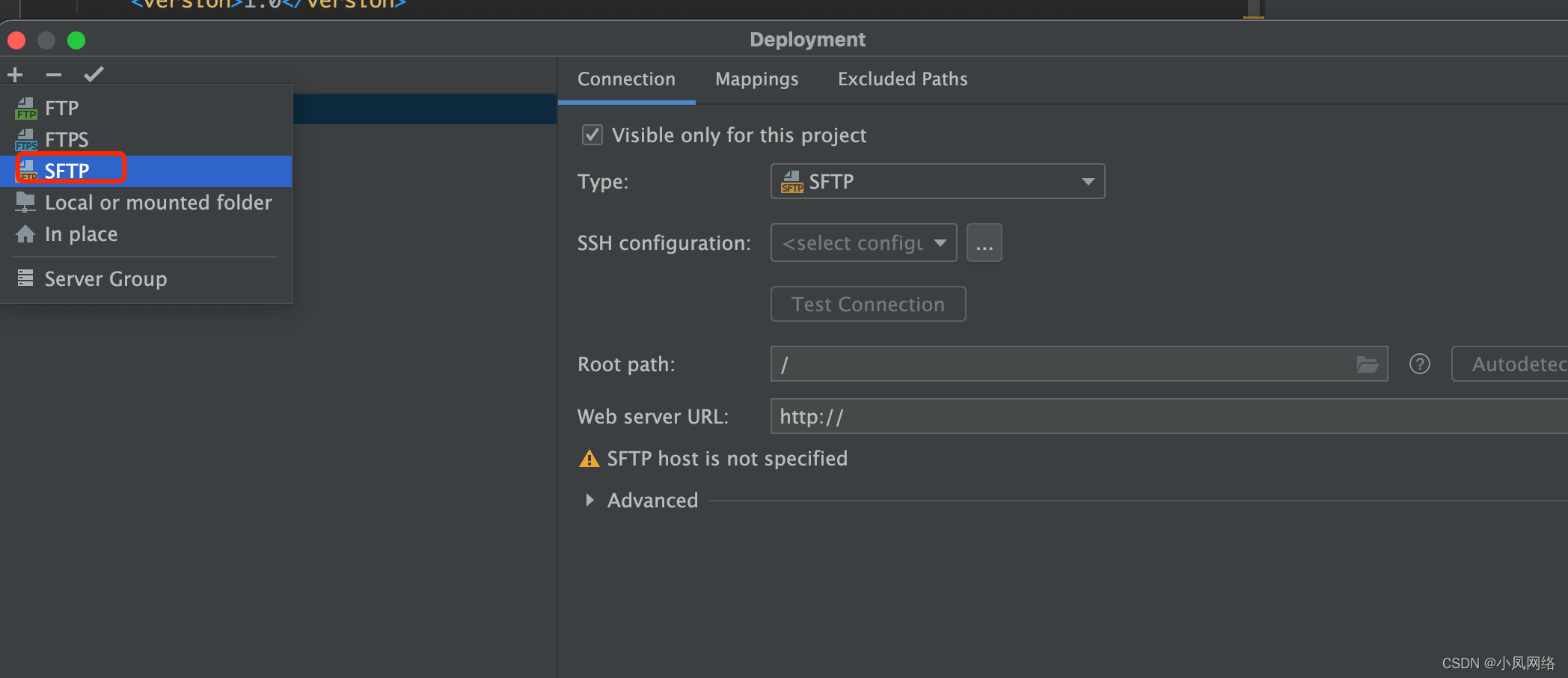
3.配置服务器账号

4.配置服务器tomcat的路径
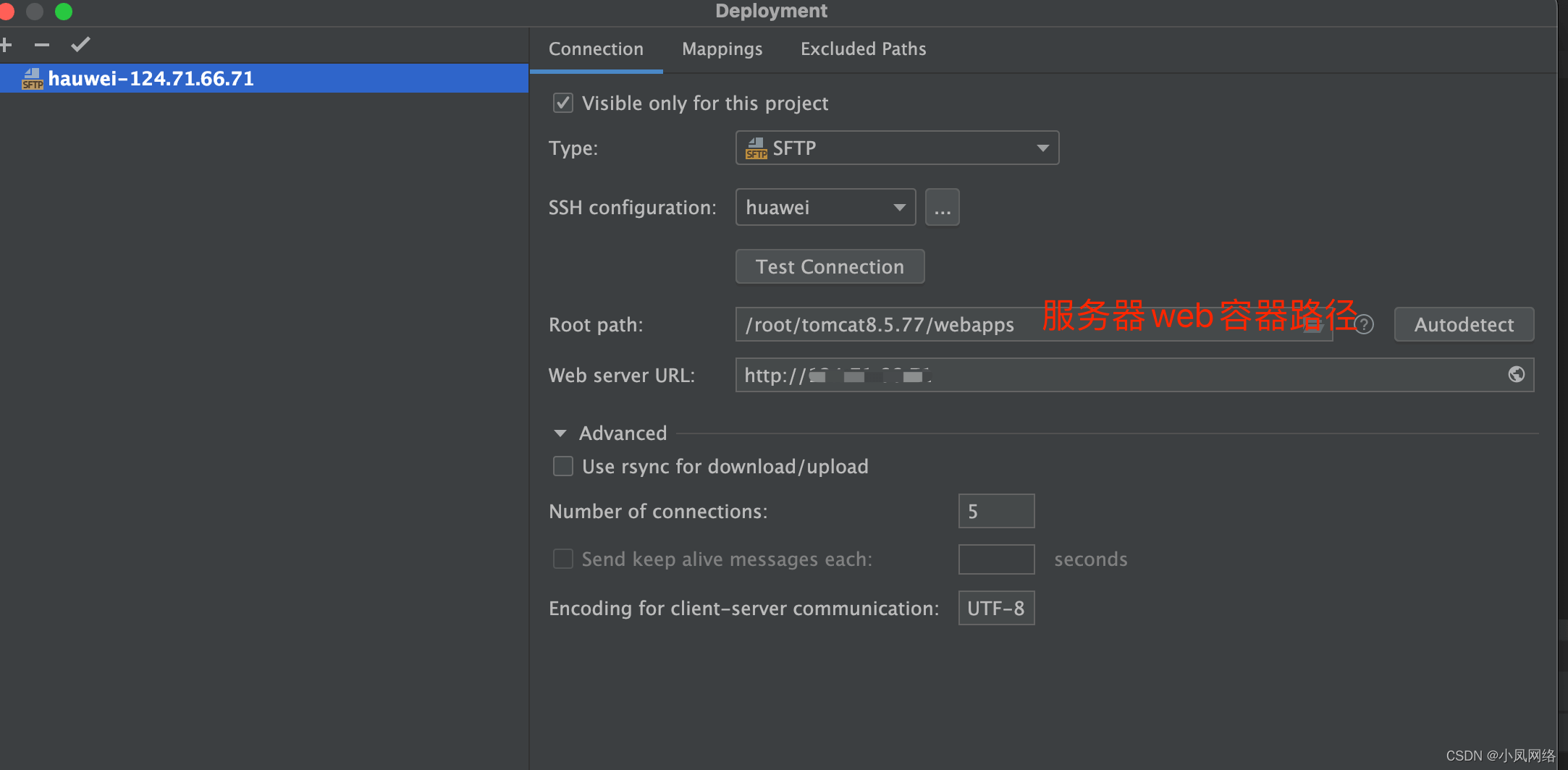
5.配置本地路径与服务器路径映射

6.点击打包后的文件可实现部署
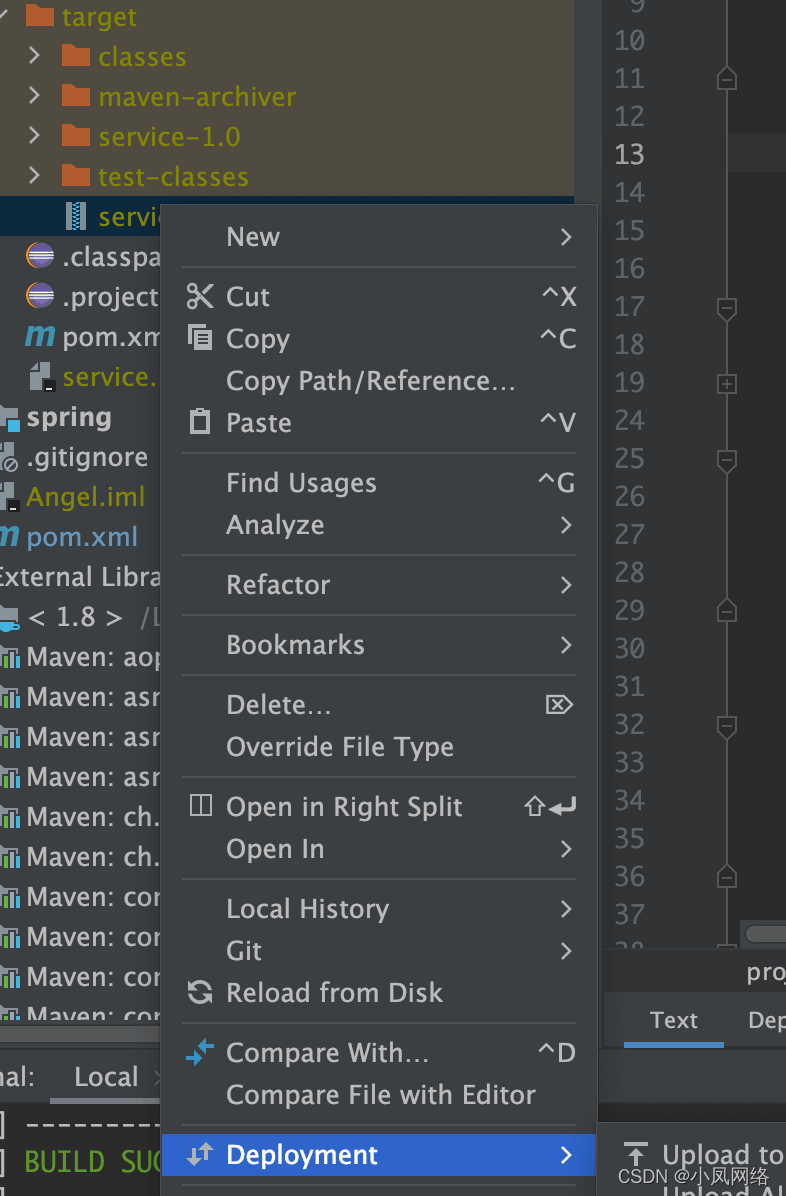
IDEA实现项目自动部署到服务器
温馨提示: 本文最后更新于 2022年08月08日,已超过 359 天没有更新。若文章内的图片失效(无法正常加载),请留言反馈或直接联系我。
前言
今天发现idea一个特别好用的功能,使用idea将项目打成jar包或者war包上传到服务器。
通常我们都是使用第三方的ftp工具上传到服务器上,然后我们需要登陆,还需要打开到指定的目录,最后在把之前的文件删除,然后在上次我们此次的项目。
那么今天就给大家分享一下在idea中配置ftp服务,这样我们直接点击需要上次的文件或者文件夹直接就可以上传到服务器。
实战

开发完成后将项目打成jar包,然后我们需要将这个jar包上次到服务器。
配置ftp
点击 Tool-->Deployment-->Configuration
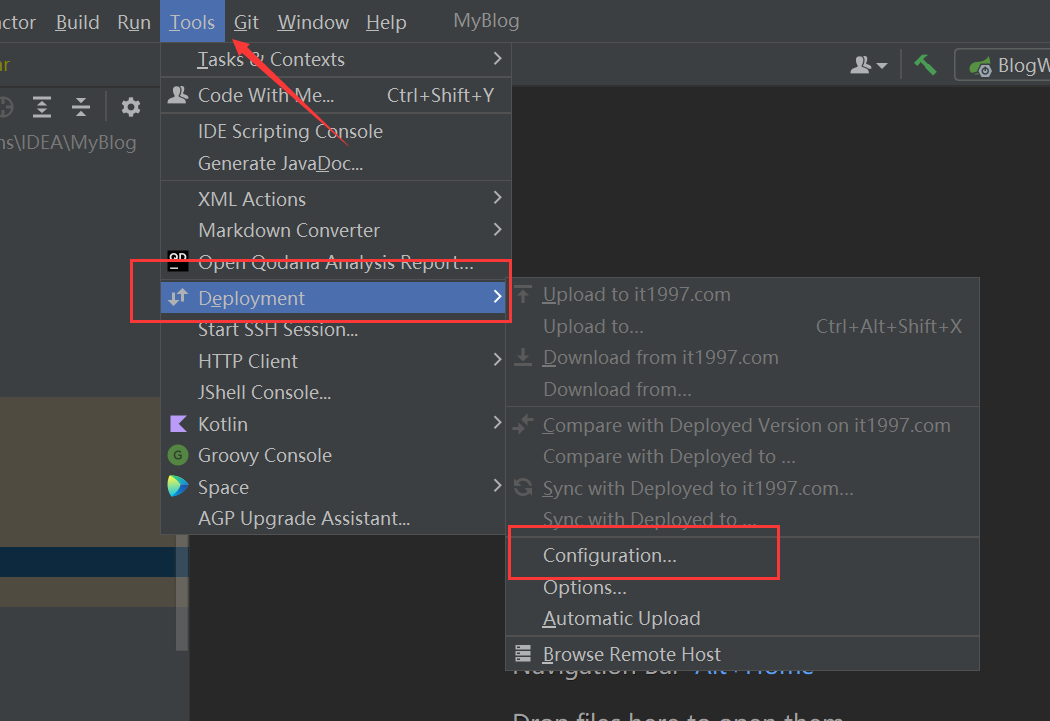
点击+新建一个服务器配置
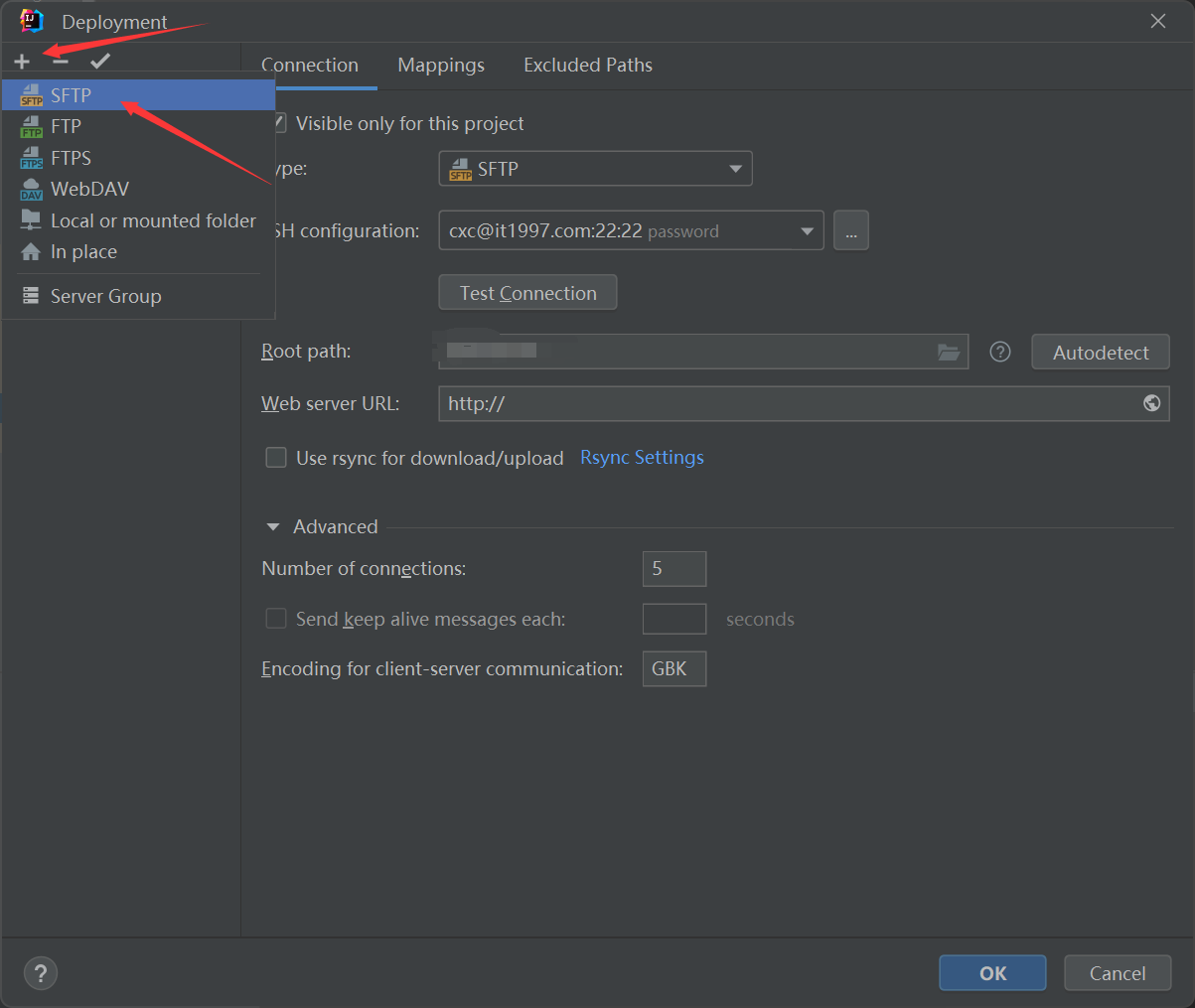
随便起一个名字

新建一个账户/密码
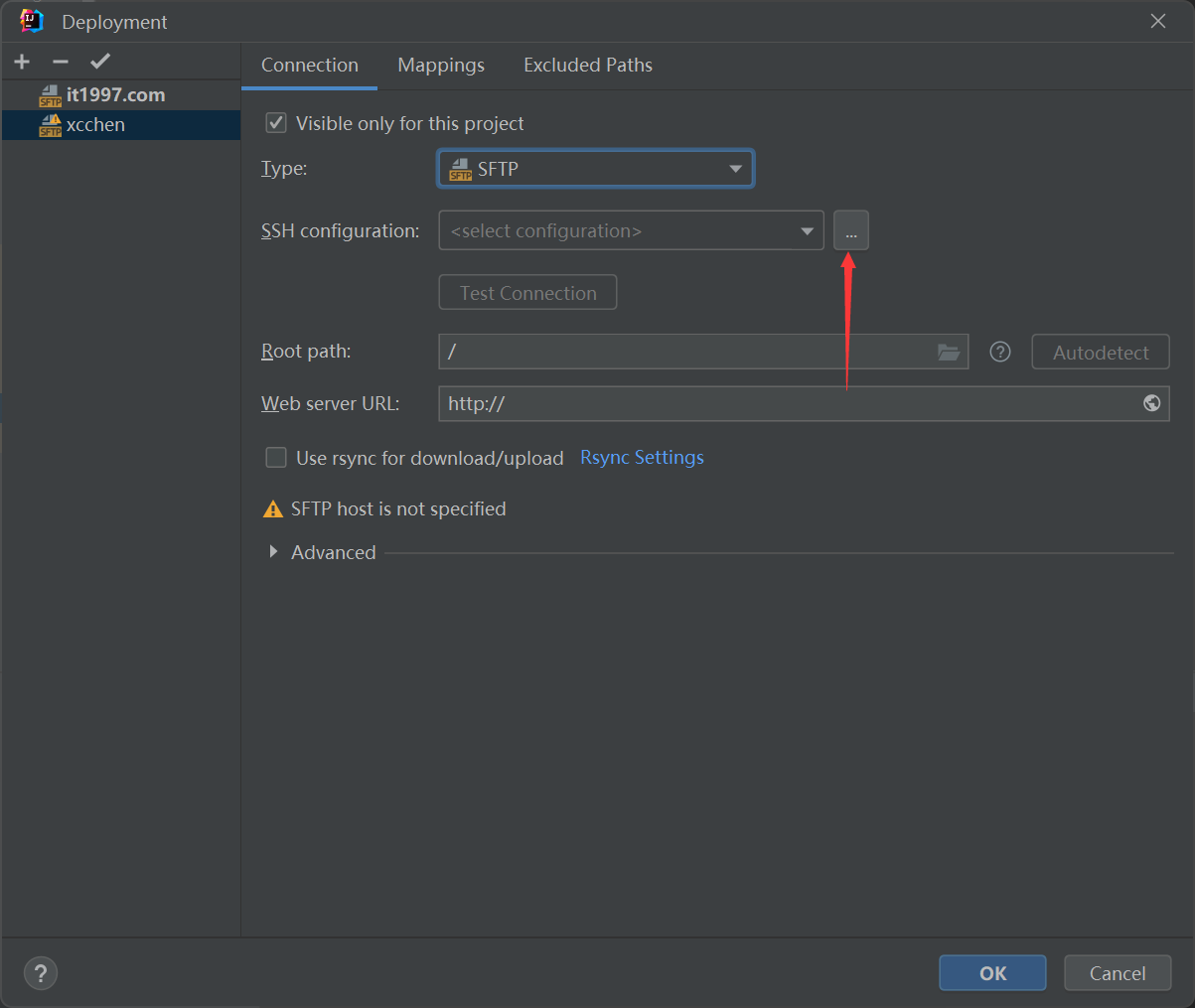
路径是需要将文件上传到服务器上的路径
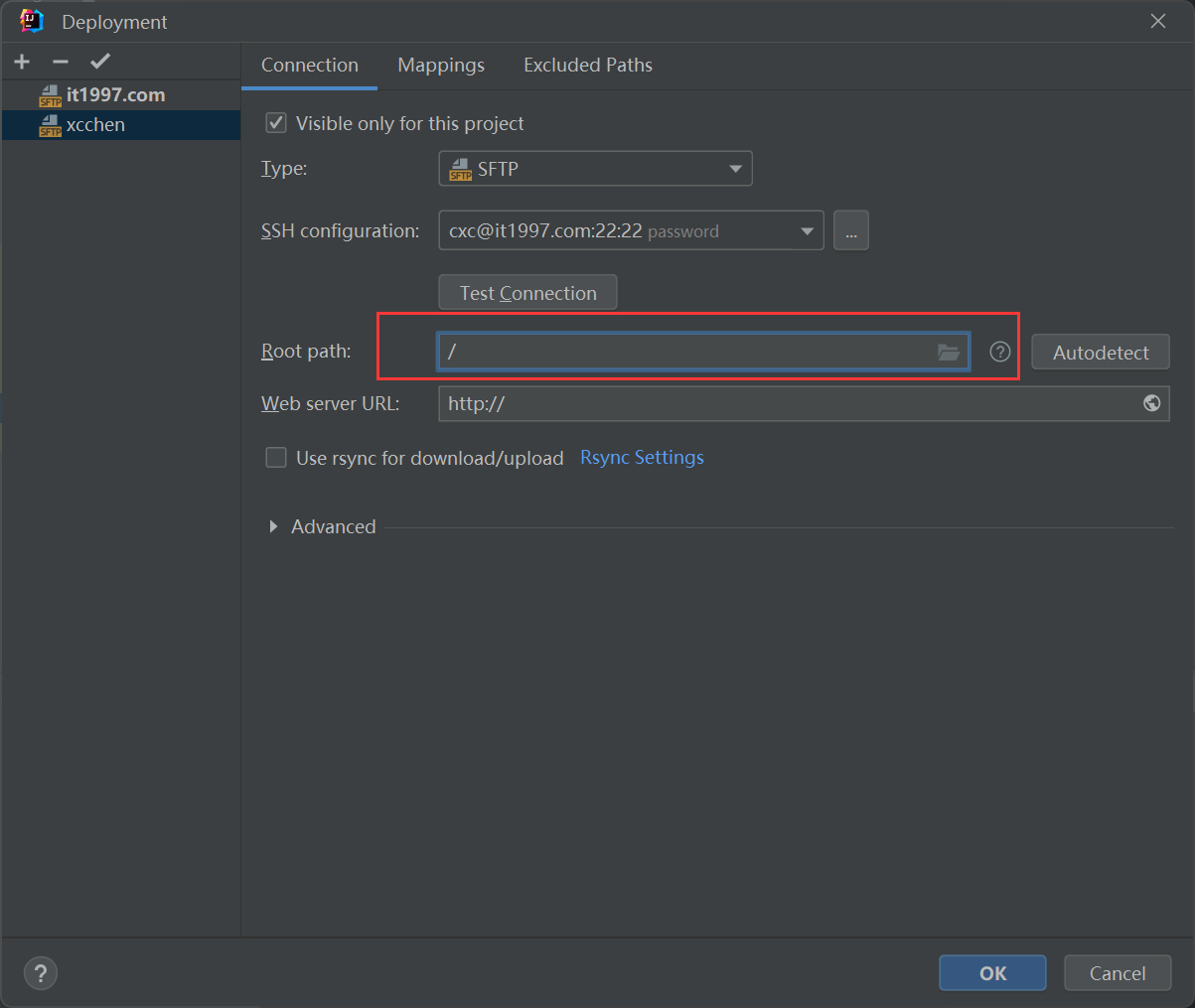
将本地目录和服务器目录做一个映射,这样本地目录下的文件直接上传到服务对应的目录下可以新增多个目录

上传文件
配置完成后,你配置的本地目录下的文件可以直接上传到服务器上
右键点击需要上传的文件,选择对应的ftp配置即可
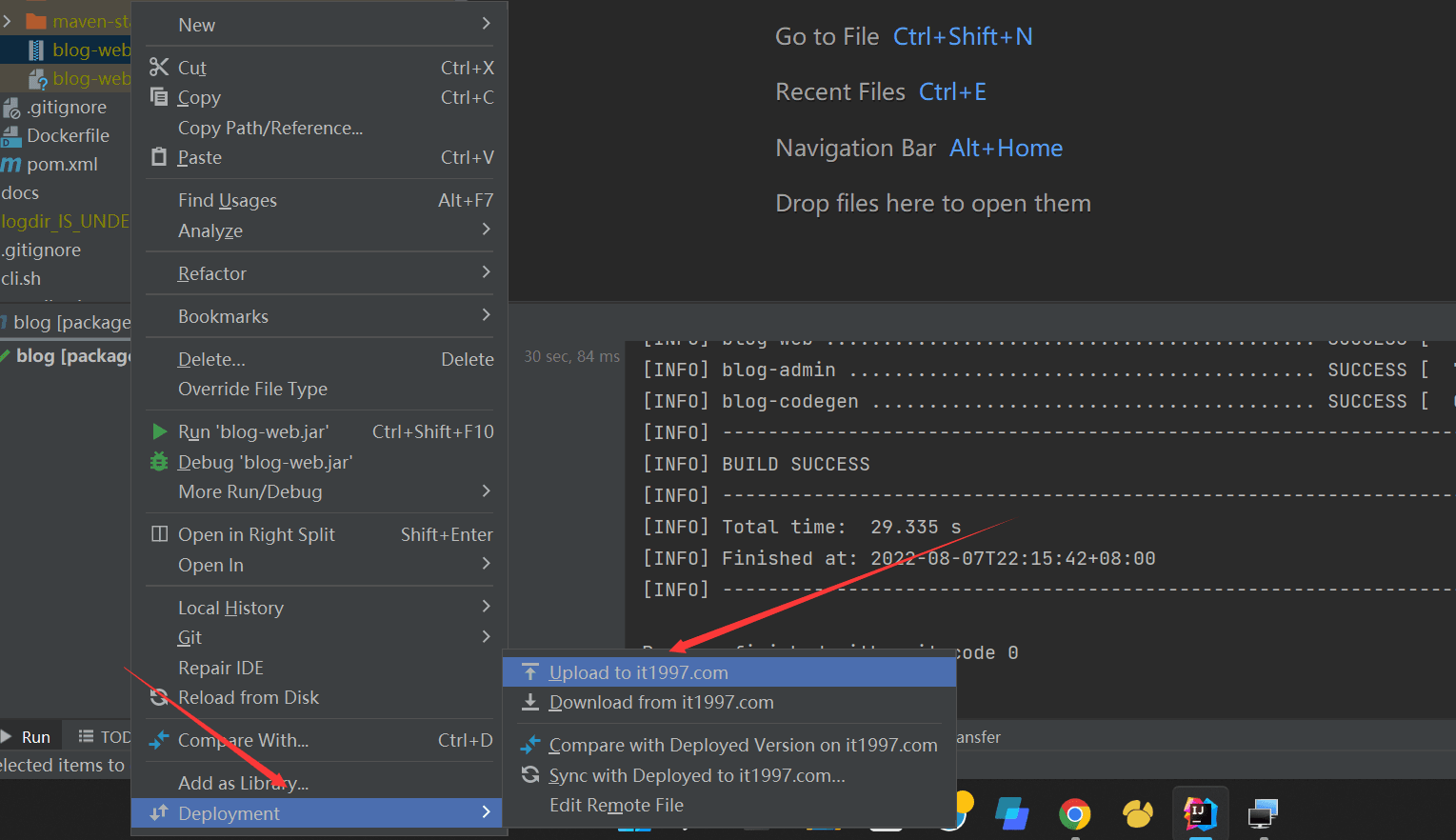
配置完成后,又可以愉快的写代码了!!!
到此这篇关于如何使用Idea中的 Deployment 实现打包自动部署的文章就介绍到这了,更多相关idea打包自动部署内容请搜索脚本之家以前的文章或继续浏览下面的相关文章希望大家以后多多支持脚本之家!
